Excel တွင် lorenz curve ကိုဖန်တီးနည်း (ဥပမာနှင့်အတူ)
အမေရိကန် ဘောဂဗေဒပညာရှင် Max Lorenz ကို အစွဲပြု၍ Lorenz မျဉ်းကွေး သည် လူဦးရေ၏ ဝင်ငွေခွဲဝေမှုကို မြင်သာစေရန် နည်းလမ်းတစ်ခုဖြစ်သည်။
ဤသင်ခန်းစာသည် Excel တွင် အောက်ဖော်ပြပါ Lorenz မျဉ်းကွေးကို ဖန်တီးပုံအဆင့်ဆင့်ကို ဥပမာပေးထားပါသည်။

သွားကြရအောင်!
အဆင့် 1: ဒေတာကိုထည့်ပါ။
ဦးစွာ၊ ကျွန်ုပ်တို့သည် ကော်လံနှစ်ခုအတွက် တန်ဖိုးများကို ထည့်သွင်းရန် လိုအပ်သည်- တိုးပွားလာသော လူဦးရေနှင့် အချို့သော နိုင်ငံတစ်ခုရှိ လူတစ်ဦးချင်းစီ၏ တိုးပွားလာသော ၀င်ငွေ၊
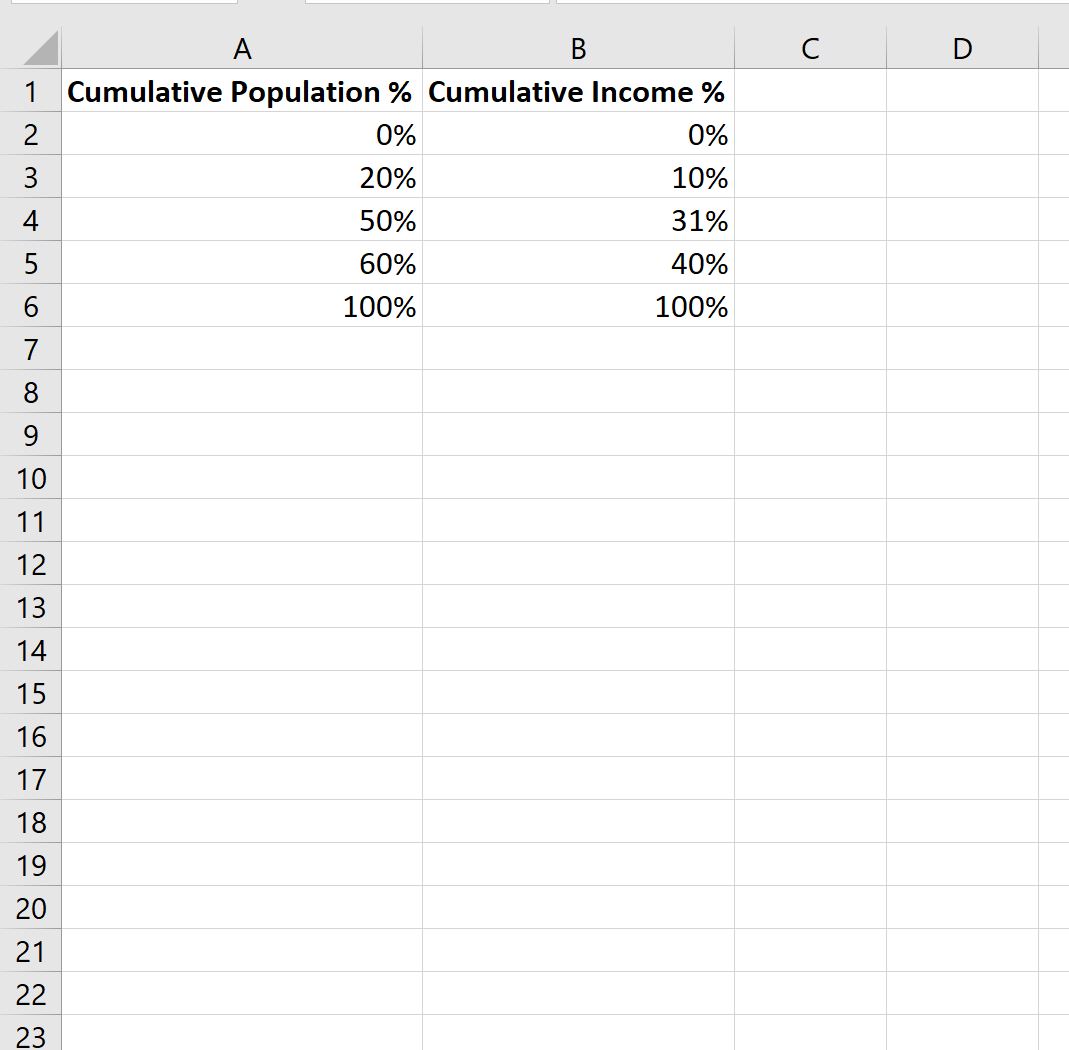
ဤသည်မှာ တန်ဖိုးများကို အဓိပ္ပာယ်ဖွင့်ဆိုပုံဖြစ်သည် ။
- ဤနိုင်ငံတွင် အဆင်းရဲဆုံးလူတစ်ဦးချင်းစီ၏ 20% သည် စုစုပေါင်းဝင်ငွေ၏ 10% ကို ကိုယ်စားပြုသည်။
- ဤနိုင်ငံတွင် အဆင်းရဲဆုံးလူတစ်ဦးချင်းစီ၏ ၅၀ ရာခိုင်နှုန်းသည် စုစုပေါင်းဝင်ငွေ၏ ၃၁ ရာခိုင်နှုန်း ကို ကိုယ်စားပြုသည်။
- ဤနိုင်ငံတွင် အဆင်းရဲဆုံးလူတစ်ဦးချင်းစီ၏ 60% သည် စုစုပေါင်းဝင်ငွေ၏ 40% ကို ကိုယ်စားပြုသည်။
- ဤနိုင်ငံရှိ လူတစ်ဦးချင်းစီ၏ 100% သည် စုစုပေါင်းဝင်ငွေ၏ 100% ဖြစ်သည်။
ထို့နောက်၊ ကျွန်ုပ်တို့သည် နောက်ဆုံးတွင် ဂရပ်သို့ထည့်မည့် ညီမျှခြင်းမျဉ်းအတွက် တန်ဖိုးများ (x၊ y) ကို ထည့်ပါမည်။
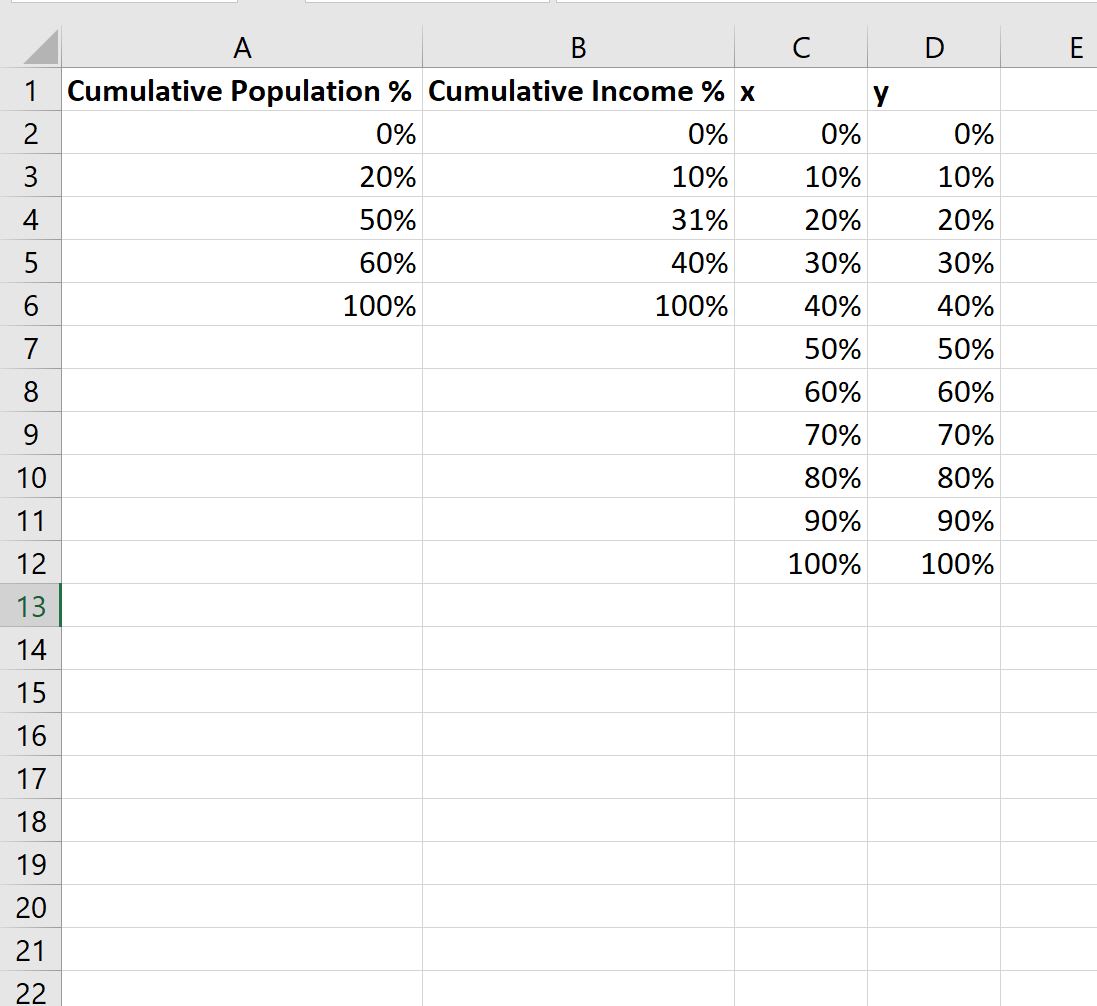
အဆင့် 2- အခြေခံ Lorenz Curve ဖန်တီးပါ။
ထို့နောက်၊ ဆဲလ် A2:B6 ရှိ တန်ဖိုးများကို မီးမောင်းထိုးပြပါ၊ ထို့နောက် ထိပ်ဖဲကြိုးတစ်လျှောက် ထည့်သွင်းသည့် tab ကို နှိပ်ပါ၊ ထို့နောက် ဇယားများ အုပ်စုရှိ ချောမွေ့သောမျဉ်းကြောင်းများ ရွေးချယ်မှုကို နှိပ်ပါ-
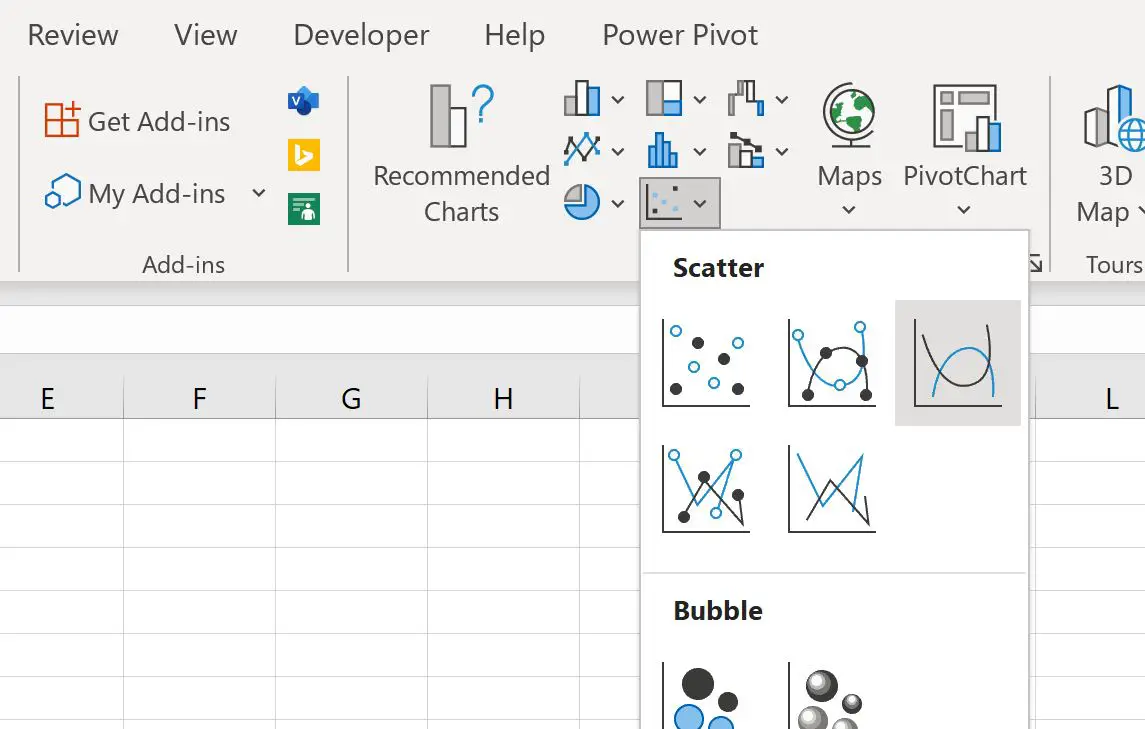
အောက်ပါဇယားကို အလိုအလျောက် ဖန်တီးပေးလိမ့်မည်-
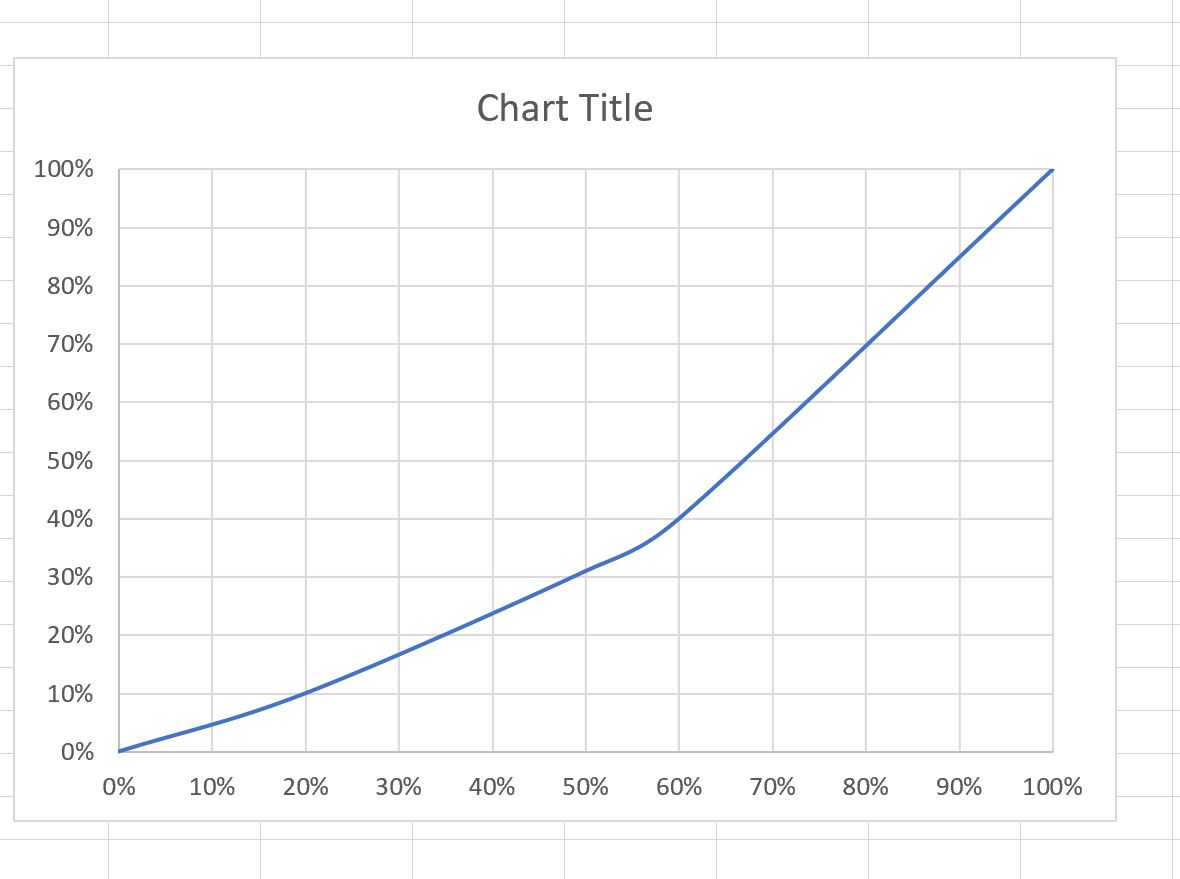
ထို့နောက်၊ ဇယားပေါ်ရှိ မည်သည့်နေရာတွင်မဆို ညာကလစ်နှိပ်ပြီး Select Data ဟူသော ရွေးချယ်မှုအပေါ် ကလစ်နှိပ်ပါ။
ပေါ်လာသောဝင်းဒိုးတွင်၊ Legend Entries အောက်ရှိ Add ကို နှိပ်ပါ။
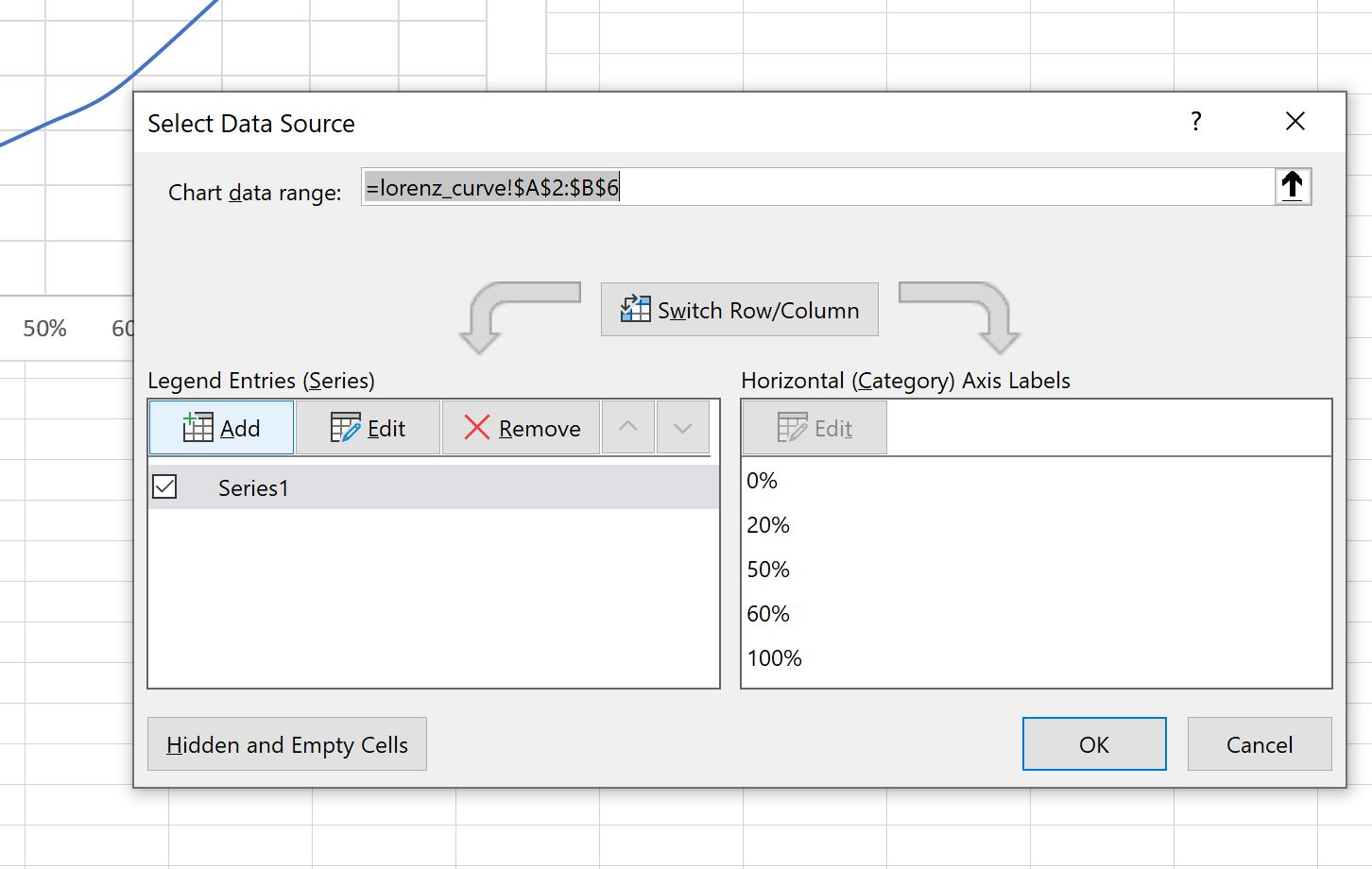
Add ခလုတ်ကို နှိပ်ပါ၊ ထို့နောက် အောက်ပါအချက်အလက်များကို ထည့်သွင်းပါ။
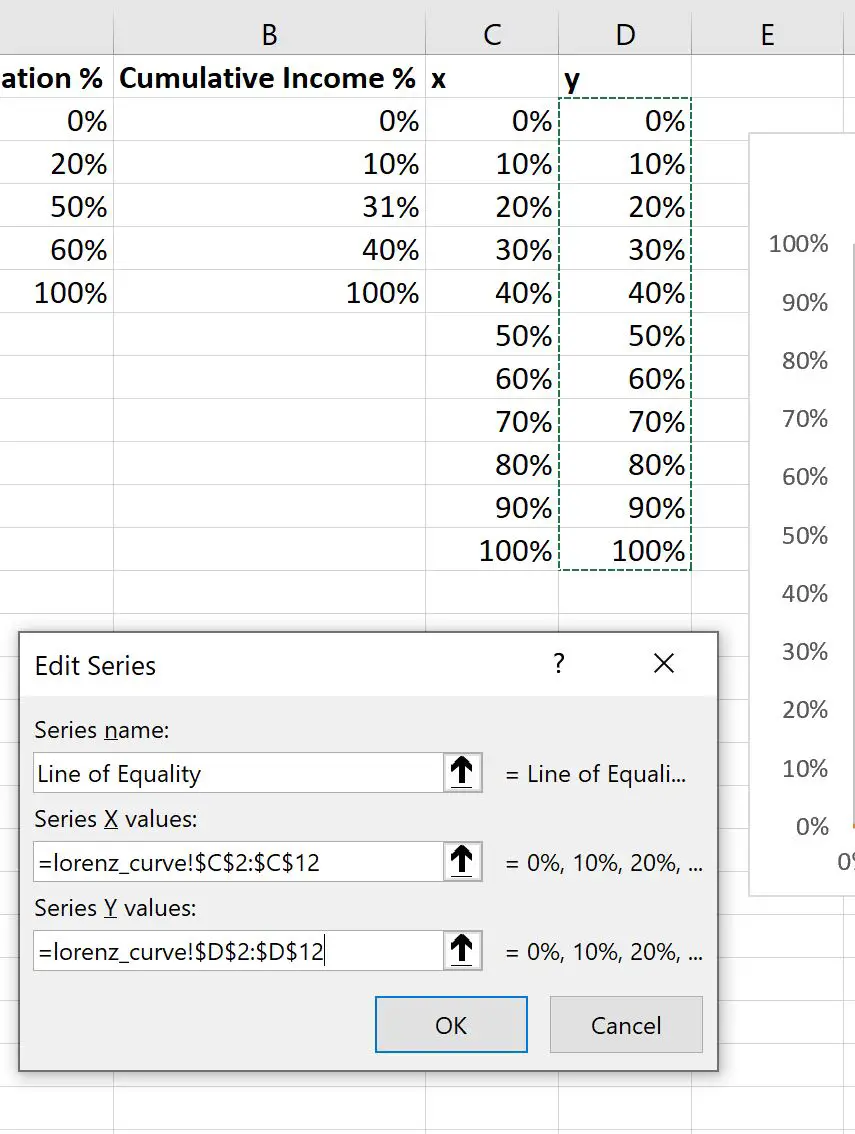
OK ကို နှိပ်လိုက်သည်နှင့်၊ ထောင့်ဖြတ်မျဉ်းကြောင်းမျဉ်းအား ကွက်ကွက်ထဲသို့ အလိုအလျောက် ထည့်သွင်းသွားပါမည်။
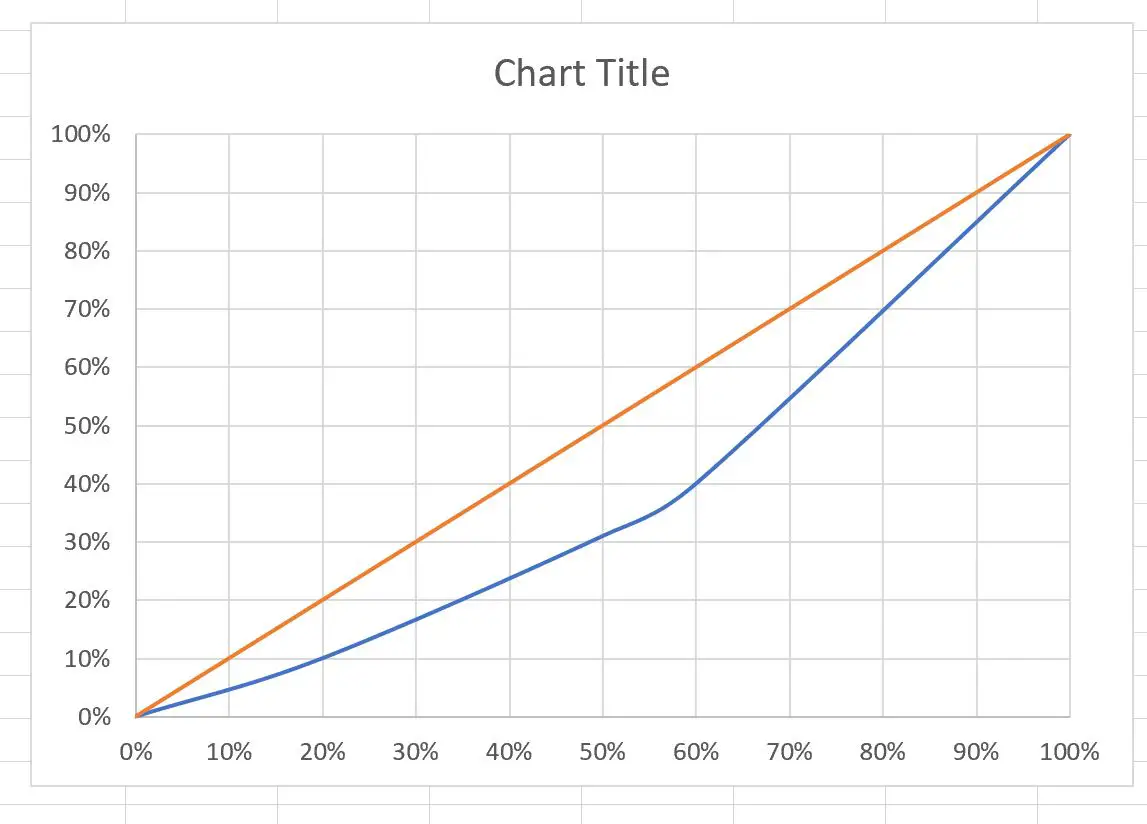
အခြေခံ Lorenz မျဉ်းကွေး ပြီးပါပြီ။ အပြာလိုင်းသည် Lorenz မျဉ်းကွေးကို ကိုယ်စားပြုပြီး လိမ္မော်ရောင်မျဉ်းသည် တန်းတူညီမျှရေးမျဉ်းကို ကိုယ်စားပြုသည်။
အဆင့် 3- Lorenz Curve ကို စိတ်ကြိုက်လုပ်ပါ။
နောက်ဆုံးတွင်၊ ကျွန်ုပ်တို့သည် ဇယား၏အသွင်အပြင်ကို စိတ်ကြိုက်ပြင်ဆင်နိုင်သည်။
ဇယား၏အပေါ်ဘက်ညာဘက်ထောင့်ရှိ အစိမ်းရောင်အပေါင်းလက္ခဏာ ( + ) ကိုနှိပ်ပါ၊ ထို့နောက် Legend ကို နှိပ်ပါ၊ ထို့နောက် အောက်ခြေ ကိုနှိပ်ပါ။
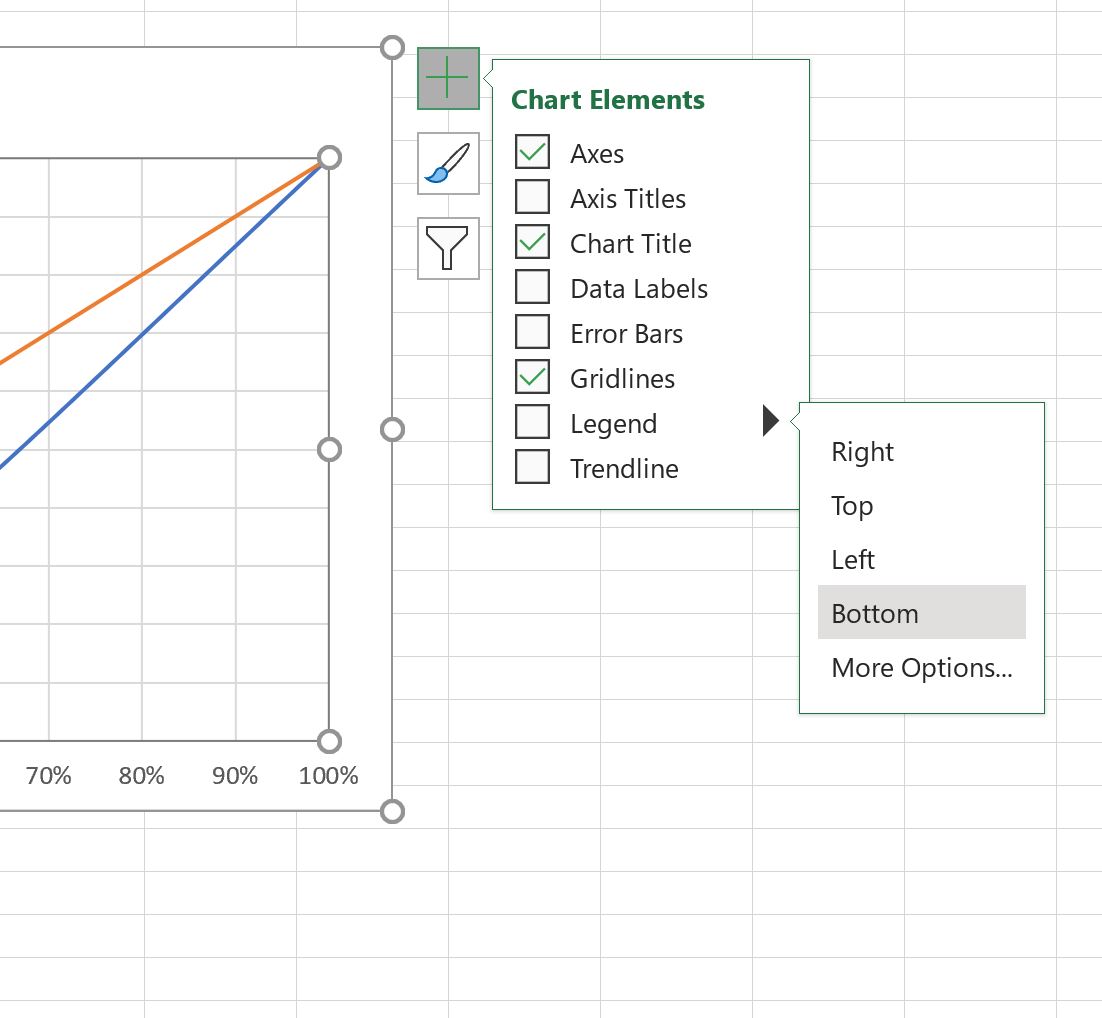
ဂရပ်၏အောက်ခြေတွင် ဒဏ္ဍာရီတစ်ခုကို ထည့်ပါမည်။
ထို့နောက် ဇယားကွက်လိုင်းများကို နှိပ်ပြီး ၎င်းတို့ကို ဖျက်ပါ။
ပြီးရင် အတန်းတစ်ခုချင်းစီကို နှိပ်ပြီး အရောင်ကို လိုချင်သလို ပြောင်းလိုက်ပါ။
ထို့နောက် X နှင့် Y axes တွင် ဝင်ရိုးခေါင်းစဉ်တစ်ခုထည့်ပါ။
နောက်ဆုံးရလဒ်သည် ဤကဲ့သို့ဖြစ်လိမ့်မည်-
